O servidor do Vault armazena e gerencia os arquivos e metada dos que compõem o Vault. Estes dados são gerenciados pelo Microsoft SQL Server 2005 ou 2008 Express, por uma escala reduzida da versão do Microsoft SQL Server 2005 ou 2008 relacional ao banco de dados. O software do servidor pode ser instalado em um servidor ou em uma estação de trabalho compartilhada por todos os usuários. Para um único usuário, o servidor pode ser instalado com o cliente em uma única e isolada estação de trabalho.
Vault Vault
Três componentes primários formam o servidor do Vault: um servidor da web, um banco de dados e um armazenamento de arquivos. A figura a seguir mostra a configuração básica dos componentes.
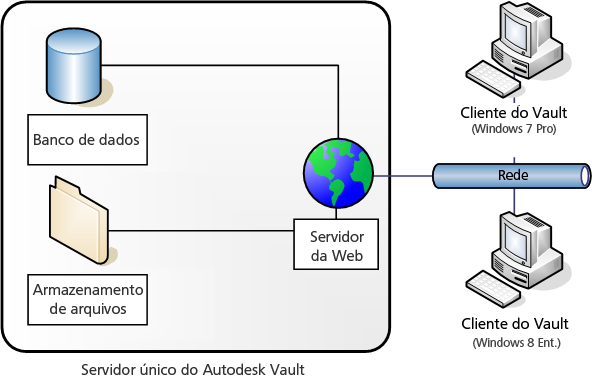
Servidor de banco de dados
- Microsoft SQL Server 2008 R2 Enterprise
- Microsoft SQL Server 2008 SP2 Standard
- Microsoft SQL Server 2008 Express R2
- Microsoft SQL Server 2008 Enterprise R2
- Microsoft SQL Server 2008 Standard R2
Armazenamento de arquivos
O armazenamento de arquivos e o servidor do banco de dados trabalham um com o outro. O banco de dados fornece o índice para a localização dos arquivos. O armazenamento de arquivos é o local seguro no servidor onde os arquivos estão localizados.
Servidor da Web
O servidor de gerenciamento de dados do Autodesk requer que o Microsoft Internet Information Services (IIS) esteja instalado.
O Autodesk Vault server é, na verdade, um aplicativo da Web que utiliza serviços para gerenciar a comunicação entre os clientes e o servidor com os serviços da WEB. A interação entre os clientes e o servidor é similar à forma que um navegador da web se comunica com um local na Internet. Os serviços da Web usam os métodos de HTTP padrão, se comunicam com o servidor da Web pelo padrão da porta 80. O Microsoft IIS é necessário para as configurações dos múltiplos usuários.
Servidor proxy
Um servidor proxy adianta as solicitações dos computadores dos cliente para outros servidores. Algumas redes forçam todos os computadores dos cliente a utilizar um servidor proxy para todas as solicitações de serviço da Web.
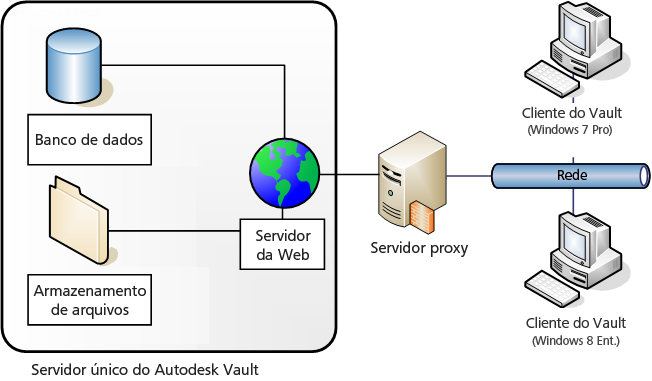
Se uma rede utiliza um servidor proxy, é possível configurá-la para usar um nome do host ou ignorar o servidor proxy dos seus clientes host.
Inicie o Console Autodesk Data Management Server.
Execute a manutenção de todo o banco de dados e o armazenamento de arquivos usando o Console Autodesk Data Management Server. O console é a interface para que o administrador mantenha os armazenamentos e bancos de dados de arquivo do Vault. As tarefas incluem o backup e restaura os dados, criar e gerenciar os Vaults, mover a base de dados e limpar os dados antigos. Também é possível utilizar o console do servidor para anexar, desanexar e gerenciar as Bibliotecas do Centro de Conteúdo para o Autodesk Inventor.
Os utilitários de administração no console do servidor também estão disponíveis na linha de comando. é possível utilizar a linha de comando com scripts para criar Custom tabelas e de tarefas de manutenção.
A visualização principal resume os Vaults, locais e bibliotecas associadas com o servidor.
Faça login no console do servidor com uma conta do Vault atribuída como função do administrador. Para executar a manutenção de quase todo o Vault, você deve ter privilégios de administrador do SQL.
Visualização Principal do Console Autodesk Data Management Server
O painel de navegação lista as bibliotecas e os Vaults atualmente disponíveis no servidor do Autodesk Vault, assim como os sites disponíveis. Os sites, Vaults e bibliotecas são gerenciadas usando o Console Autodesk Data Management Server.
Resumo do Autodesk Vault Server
- No painel de navegação, clique no nó principal.
Um resumo das estatísticas do servidor do Vault é exibido. As estatísticas incluem:
- o nome do computador hospedando o servidor
- o número de dias desde o último backup completo e o último backup incremental
- o número de Vaults no servidor
- número de Vaults ativados neste site
- o número de bibliotecas do Centro de Conteúdo no servidor (não se aplica ao AutoCAD Civil 3D)
- total de espaço utilizado pelos Vaults
- quantidade de espaço utilizado pelas Bibliotecas do Centro de Conteúdo (não se aplica ao AutoCAD Civil 3D)
- quantidade de espaço utilizado pelo armazenamento de arquivos
- total de espaço utilizado pelo servidor do Vault
Resumo dos Grupos de Trabalho
- No painel de navegação, clique em Grupos de Trabalho.
O status e as propriedades de todos os sites e os Vaults em cada site são exibidos. Em um ambiente de site único, somente o site atual é exibido. O console do servidor pode ser utilizado para editar as propriedades do site local e algumas propriedades do site remoto. Para cada site disponível, as informações a seguir são exibidas:
- Nome de Servidor - o nome do computador que hospeda o servidor do Autodesk Vault no site
- Descrição - uma breve descrição do texto para o site. Esta propriedade pode ser editada para qualquer site.
- Localização do Armazenamento de Arquivos - o caminho para o armazenamento de arquivos no site. Esta propriedade pode ser editada apenas para o site local.
- Vault - o nome do Vault no site
- Status do Vault - indica o estado do Vault, ativado ou desativado. Os Vaults ativados podem ser acessados por outros sites em um ambiente de multissite. Esta propriedade pode ser editada apenas no site.
- Tipo de Replicação - indica se a replicação automática está ativada e se é ou não uma agenda diária ou um intervalo. Esta propriedade pode ser editada apenas para o site.
- Última Replicação - a data da replicação mais recente
- Próxima Replicação - a data para a próxima replicação programada
- Arquivos/Tamanho - o número e o tamanho dos arquivos que não foram replicados para o Vault atual.
- Status do Site - indica se o site está atualmente disponível ou não
Arraste uma cabeçalho de coluna para a caixa Agrupar Por para organizar o resumo do site por uma coluna específica.
Resumo do Site
- No painel de navegação, clique no nome do site listado sob o nó do grupo de trabalho.
O status e as propriedades de todos os sites e os Vaults em cada site são exibidos. Em um site de ambiente único, somente o site atual é exibido. O console do servidor pode ser utilizado para editar as propriedades do site local e propriedades do site remoto. Para cada site disponível, as informações a seguir são exibidas:
- Nome de Servidor - o nome do computador que hospeda o Autodesk Vault Server no site
- Descrição - uma breve descrição do site. Esta propriedade pode ser editada para qualquer site.
- Localização de Armazenamento de Arquivos - o caminho para o armazenamento de arquivos no local. Esta propriedade pode ser editada somente no site.
- Vault - o nome do Vault no site
- Status do Vault - indica o estado do Vault, ativado ou desativado. Os Vaults ativados podem ser acessados por outros sites em um ambiente multissite. Esta propriedade pode ser editada somente no site.
- Tipo de Replicação - indica se a replicação automática está ativada e se é ou não uma agenda diária ou um intervalo. Esta propriedade pode ser editada no site.
- Última Replicação - a data da replicação mais recente
- Próxima Replicação - a data para a próxima replicação programada
- Arquivos/Tamanho - o número e o tamanho dos arquivos que não foram replicados para o Vault atual.
- Status do Site - indica se o site está atualmente disponível ou não
Arraste uma cabeçalho de coluna para a caixa Agrupar Por para organizar o resumo do site por uma coluna específica.
Resumo dos Vaults
- No painel de navegação, clique em Vaults.
Um resumo das estatísticas do servidor do Vault é exibido. As estatísticas incluem:
- número do Vaults no servidor
- número de Vaults ativados neste site
- total de espaço utilizado pelos Vaults
- quantidade de espaço utilizado pelo armazenamento de arquivos Nota: Os Vaults que não foram migrados não são incluídos no cálculo. Alguns Vaults criados antes da versão 3.0 podem ter abandonado os arquivos no armazenamento de arquivos. Estes arquivos podem existir no armazenamento de arquivos, mas não têm uma entrada no banco de dados. O tamanho total do armazenamento de arquivo inclui os arquivos.
- total de espaço utilizado pelo servidor do Vault
Resumo específico do Vault
- No painel de navegação, selecione uma pasta do Vault a partir do arquivo do Vault.
Um resumo do Vault é exibido. As estatísticas incluem:
- data de criação do Vault
- nome da conta que criou o Vault
- versão do Autodesk Vault Server utilizada para criar o Vault
- localização do armazenamento de arquivos
- número de arquivos do armazenamento de arquivos
- total de espaço utilizado pelo banco de dados do Vault
- quantidade de espaço utilizado pelo armazenamento de arquivos
- maior número de versões de qualquer arquivo
- número médio de versões em todos os arquivos no Vault
- se o banco de dados Desfragmentação é recomendado
Resumo da Biblioteca
- No painel de navegação, clique em Bibliotecas.
Um resumo das bibliotecas armazenadas em um servidor de Vault é exibido. As estatísticas incluem:
- número de bibliotecas do Centro de Conteúdo no servidor
- quantidade de espaço utilizado pelas bibliotecas do Centro de Conteúdo
Resumo Específico da Biblioteca
- No painel de navegação, selecione uma biblioteca da pasta Bibliotecas.
Um Resumo da biblioteca selecionada é exibido. As estatísticas são:
- nome de exibição da biblioteca
- se a biblioteca é ou não migrada
- nome do arquivo de banco de dados
- partição pela qual a biblioteca pertence (tais como, Autodesk Inventor 14, Autodesk Inventor 2008, Autodesk Inventor 2010)
- data de criação da biblioteca
- nome da conta que criou a biblioteca
- total do espaço utilizado pelo banco de dados da biblioteca
- permissões de leitura/gravação da biblioteca (ler ou ler e gravar)
- se o banco de dados Desfragmentação é recomendado
Resumo do Gerenciamento
- No painel de navegação, clique em Gerenciamento.
Um resumo dos tipos de registros armazenados no servidor do Vault é exibido. Os tipos de registros incluem:
- Registros de Console
- Registros de Servidor
- Registros de E-mail
Resumo dos Registros Específicos
- No painel de navegação, selecione um grupo da pasta de Gerenciamento. Uma lista dos registros mais recentes para aquele grupo é exibida.
- Selecione um registro individual. Um resumo para cada registro específico é exibido.
Efetuar login no Console Autodesk Data Management Server
É necessário efetuar login usando uma conta com privilégios de administrador do Vault. O administrador da conta padrão é:
- Nome do Usuário: Administrador
- Senha: [em branco]
- No menu Iniciar do Windows®, selecione Programas ► Autodesk ► Autodesk Data Management ► Autodesk (console do servidor).
A caixa de diálogo Fazer Check-in é exibida.
- Insira o nome do usuário para a conta de administrador do Vault.
- Insira a senha para a conta de administrador do vault.
- Se você tiver uma conta do Microsoft Windows Active Directory, é possível efetuar o login no servidor do Vault da Autodesk usando sua conta de usuário do Microsoft Windows credenciais. Ativar a autenticação do Windows. Nota: Esta opção somente está disponível para o Autodesk Vault Professional, Edições de Colaboração.
- A autenticação do Windows está disponível apenas para domínios do Active Directory.
- Se você não está utilizando a Autenticação do Windows, então, é necessário ter uma conta do servidor do Autodesk Vault.
Nota: Se a autenticação do Windows estiver ativada, o campo de nome exibe o nome de domínio combinado com o nome de usuário do Windows. Nome de usuário e a senha não podem ser alterados. - Clique em OK.